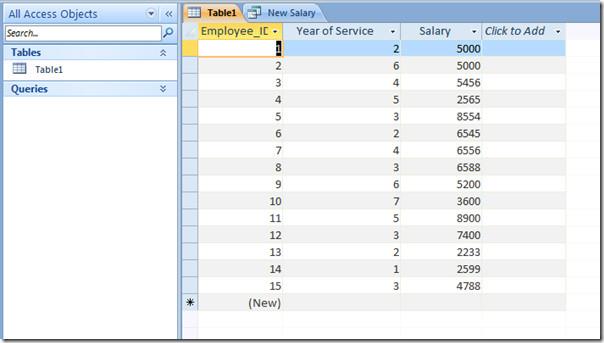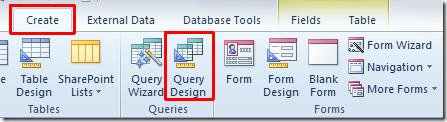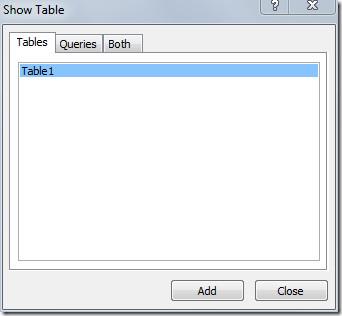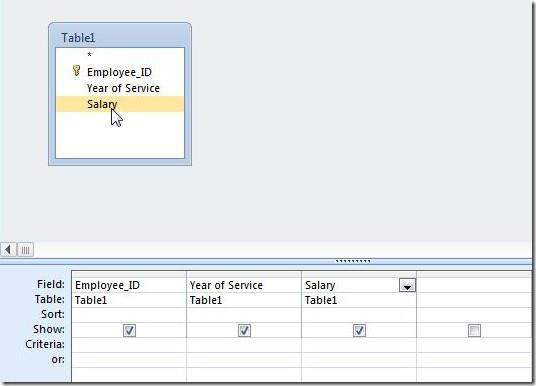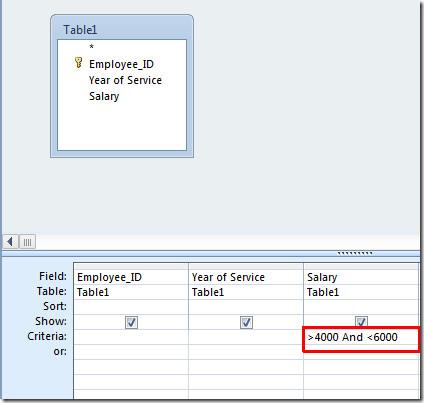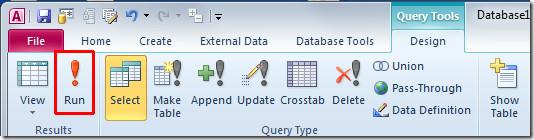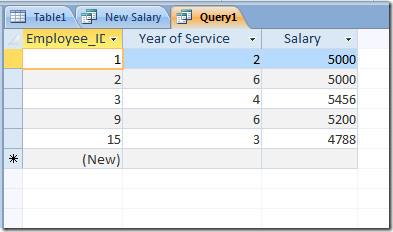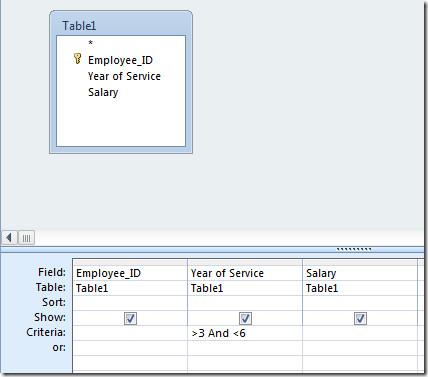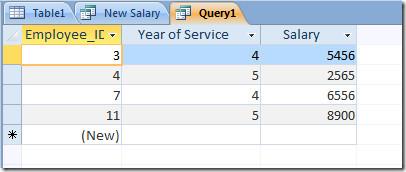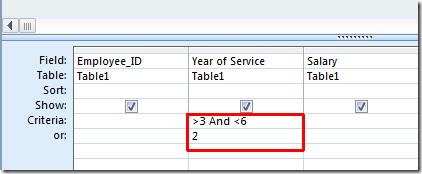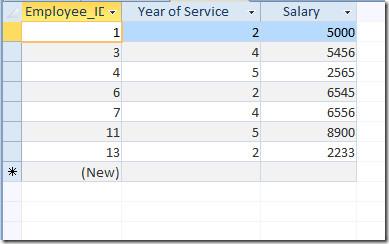Adından da anlaşılacağı gibi, Sorgu, veritabanındaki tablo alanlarından belirli verileri çeker; bu nedenle, sorguda belirli bir ölçüt belirlemek, tablo alanı verilerini ihtiyaçlarınıza göre filtrelemenize yardımcı olur. Sorgu Ölçütleri'ndeki basit mantıksal operatörler aracılığıyla, basit VE/VEYA operatörlerini kullanarak bir ölçüt belirleyebilir ve bu sayede sorgu sonuçlarını sorgu ölçütüne göre sınırlandırarak hangi tablo alanı verilerinin dahil edileceğini kontrol edebilirsiniz.
Öncelikle Access 2010'u başlatın ve tablo alanları için ölçütler belirlemeniz gereken veritabanını açın. Örneğin, Çalışan_Kimliği, Hizmet Yılı ve Maaş tablo alanlarında çalışanların maaşlarını içeren bir veritabanı kaydı oluşturduk.
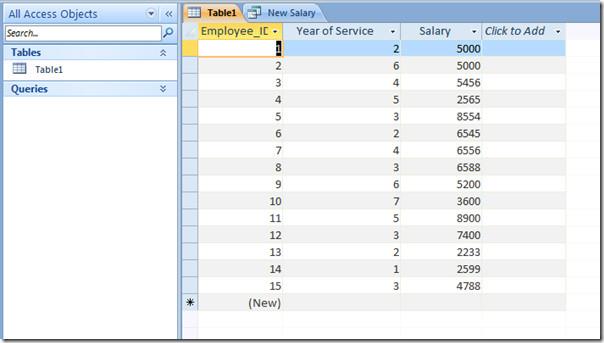
Öncelikle bir sorgu oluşturarak başlayacağız, Oluştur sekmesine gidip Sorgu Tasarımı'na tıklayacağız.
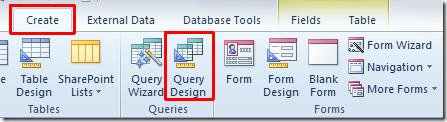
Tablo Göster iletişim kutusu açılacaktır. Eklemek istediğiniz tabloyu seçin ve Ekle'ye tıklayın. Tablo eklendikten sonra Kapat'a tıklayın.
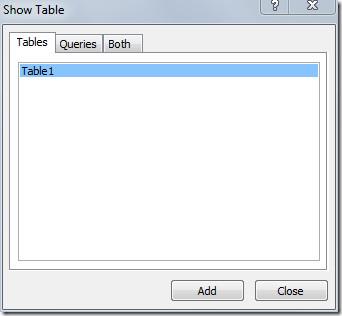
Şimdi Sorgu Tasarımı alanlarına dahil etmek istediğiniz tablo alanlarına çift tıklayın.
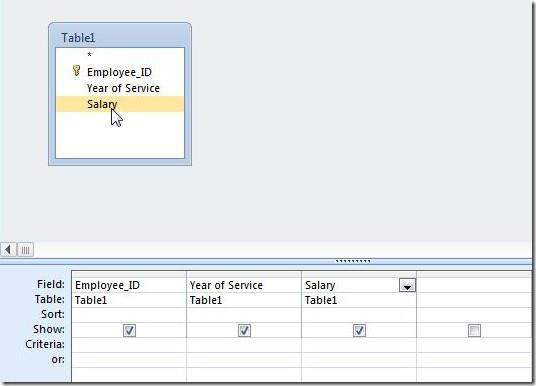
Burada tablodan belirli bir kaydı, yani maaş aralığı 4000 ile 6000 arasında olan çalışanların ayrıntılarını çekmek istiyoruz. Bu koşul için VE mantıksal operatörünü kullanacağız ve ölçütü şu şekilde yazacağız;
> 4000 Ve <>
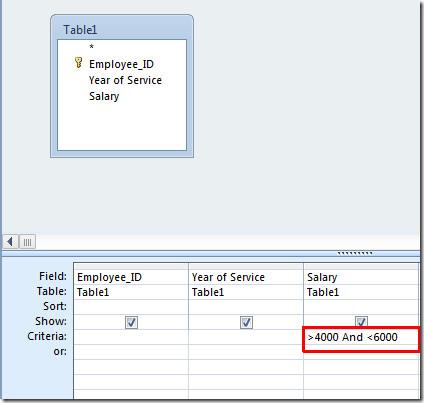
Şimdi Sorgu Araçları altında Tasarım sekmesine geçin ve sorguyu çalıştırmak için Çalıştır'a tıklayın.
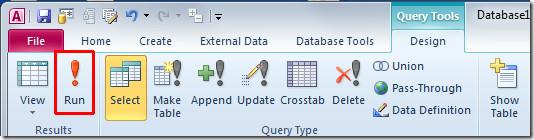
Uygulanan kriterlere uygun sonuçlar ortaya çıkarılacaktır.
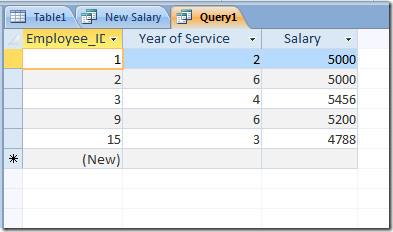
Şimdi çalışanları Hizmet Yılı kriterine göre, yani 2 yıldan fazla ve 6 yıldan az hizmet süresine sahip olmak üzere görüntülemek istiyoruz. Bu koşulu uygulamak için, Tasarım Sorgusu penceresinde, Hizmet Yılı alanına şu koşulu yazacağız;
>3 Ve <>
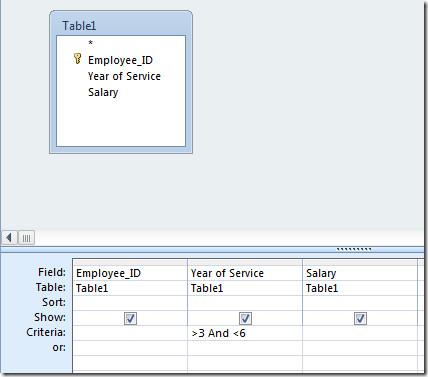
Sorgu çalıştırıldığında 3 yıldan fazla ve 6 yıldan az süredir hizmet veren çalışanların bilgileri gösterilecektir.
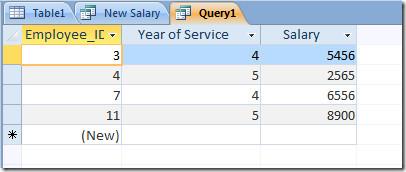
VEYA koşulu eklemek için VEYA alanına Yıl sayısını girmeniz yeterlidir. Örneğin, 2 yıl çalışan çalışanları da göstermek istiyoruz. Bunun için VEYA alanına 2 ekleyeceğiz.
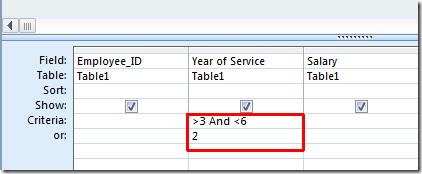
Sorgu çalıştırıldığında 2 yıldan fazla ve 6 yıldan az süredir çalışan tüm çalışanlar gösterilecektir.
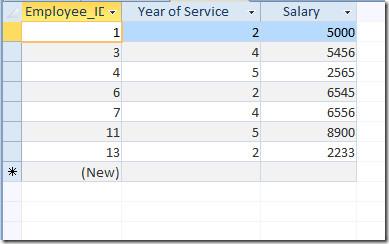
Ayrıca Access 2010'da Belirli Bir Alana Şifre Veri Türü Nasıl Atanır ve Access 2010'da Hesaplanan Alanlar Nasıl Oluşturulur adlı daha önce incelediğimiz kılavuzlara da göz atabilirsiniz .